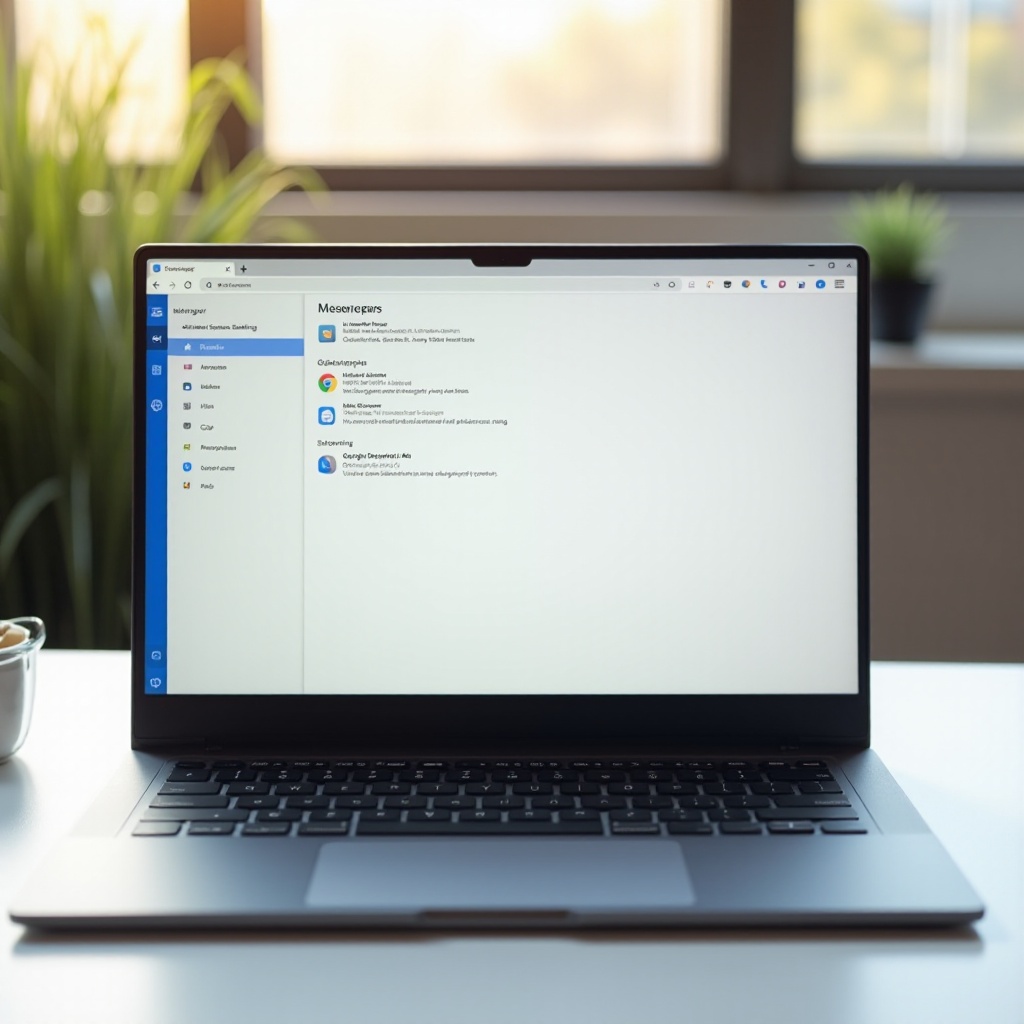Pendahuluan
Menggunakan Chromebook menawarkan cara yang efisien dan ramping untuk mengelola tugas digital Anda. Salah satu fitur penting untuk meningkatkan produktivitas adalah pintasan pencari kata. Alat ini membuat navigasi menjadi lebih lancar saat menjelajahi web, memungkinkan pengguna untuk dengan cepat menemukan istilah atau frasa tertentu di sebuah situs web.
Konten navigasi yang efisien menghemat waktu dan meningkatkan pengalaman menjelajah. Memahami dan memanfaatkan pintasan dapat mengubah pengalaman Chromebook Anda dari yang biasa menjadi luar biasa. Blog ini mengupas cara menguasai pintasan pencari kata, menawarkan langkah-langkah, tips, dan saran pemecahan masalah. Mari kita eksplorasi bagaimana memaksimalkan alat berharga ini melalui panduan yang sederhana namun rinci.
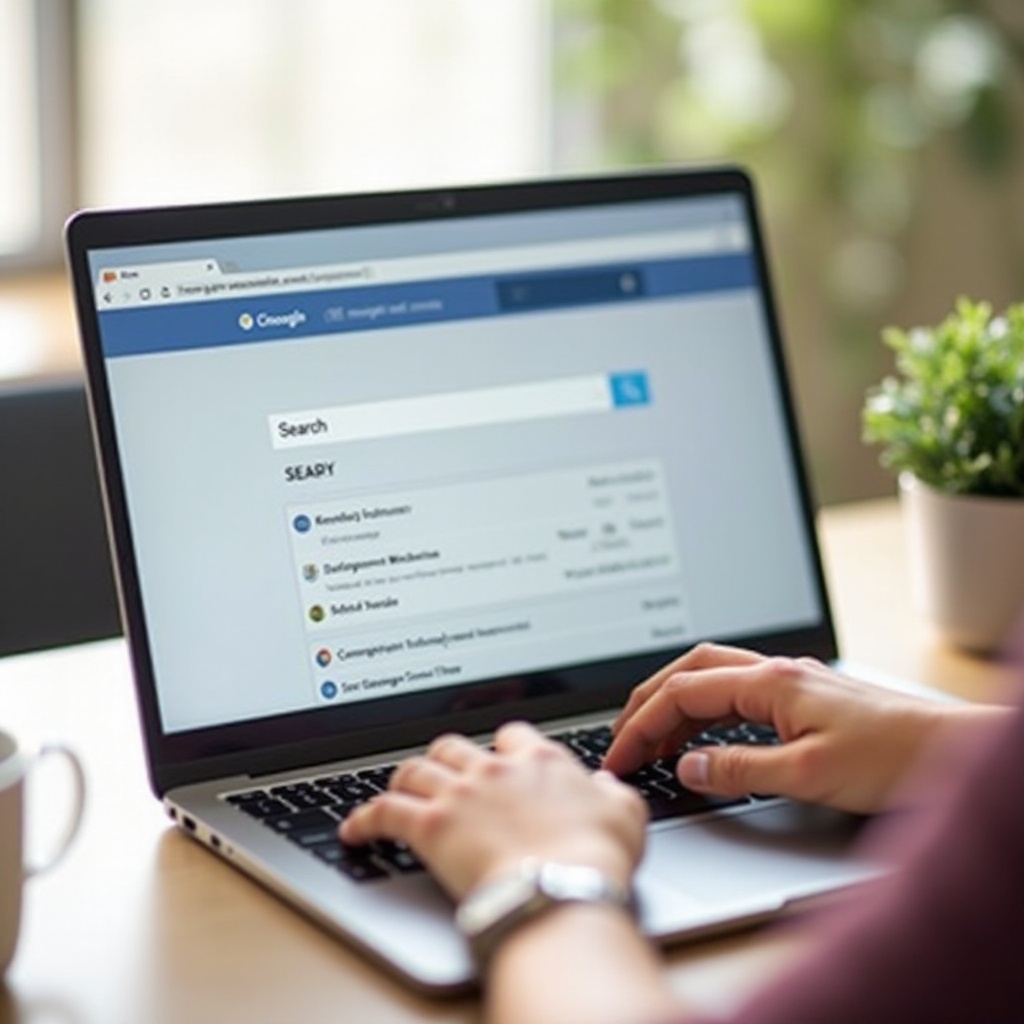
Memahami Pintasan Chromebook
Chromebook terkenal karena kesederhanaan dan kecepatannya, sebagian berkat pintasan-pintasan yang bermanfaat. Pintasan-pintasan ini adalah kombinasi keyboard yang menjalankan fungsi tertentu, menghilangkan kebutuhan untuk menavigasi melalui menu.
Dengan menguasai pintasan Chromebook, Anda dapat melakukan tugas dengan lebih efisien. Pintasan-pintasan ini dirancang untuk memperlancar berbagai tindakan, mulai dari meluncurkan aplikasi hingga mengelola file. Pintasan pencari kata, Ctrl + F, sangat berguna untuk menjelajah web, membuatnya mudah untuk menemukan kata atau frasa tertentu di sebuah halaman web.
Pintasan Pencari Kata: Ctrl + F
Pintasan Ctrl + F adalah alat dasar untuk navigasi cepat. Kombinasi ini membuka kotak pencarian, memungkinkan Anda mengetik kata atau frasa untuk dengan cepat menemukannya di dalam sebuah halaman web. Fungsi ini sangat berguna untuk artikel atau dokumen yang panjang, di mana memindai konten secara manual akan sangat membosankan.
Menggunakan Ctrl + F dapat secara drastis mengurangi waktu yang dihabiskan untuk mencari melalui halaman. Pintasan ini tidak hanya penghemat waktu; juga meningkatkan akurasi, memastikan Anda menemukan informasi yang diperlukan tanpa melewatkan detail yang relevan.
Panduan Langkah demi Langkah Menggunakan Pintasan Pencari Kata
Mengakses Peramban Web di Chromebook
Untuk mulai menggunakan pintasan pencari kata, buka Chromebook Anda dan luncurkan peramban web pilihan Anda. Chrome adalah peramban default, tetapi pintasan ini bekerja dengan lancar dengan peramban lain seperti Firefox atau Edge.
Demonstrasi Pintasan Ctrl + F
- Buka Halaman Web: Arahkan ke halaman web di mana Anda perlu mencari kata atau frasa tertentu.
- Aktifkan Kotak Pencarian: Tekan tombol Ctrl dan F secara bersamaan. Kotak pencarian kecil akan muncul di bagian kanan atas atau bawah layar.
- Masukkan Istilah Pencarian Anda: Ketik kata atau frasa yang Anda cari ke dalam kotak pencarian. Saat Anda mengetik, peramban akan menyoroti semua kemunculan istilah tersebut di halaman.
Menavigasi Melalui Hasil Pencarian
Kotak pencarian sering menampilkan jumlah kecocokan dan memungkinkan Anda untuk bernavigasi di antara mereka. Gunakan tombol panah atas dan bawah di sebelah kotak pencarian untuk melompat ke kemunculan sebelumnya atau berikutnya dari istilah Anda. Fungsi ini memastikan Anda tidak melewatkan setiap kemunculan dari kata atau frasa di halaman web.
Dengan mengikuti langkah-langkah ini, Anda dapat dengan cepat dan efisien menemukan informasi tertentu di halaman web mana pun, meningkatkan pengalaman menjelajah Anda.
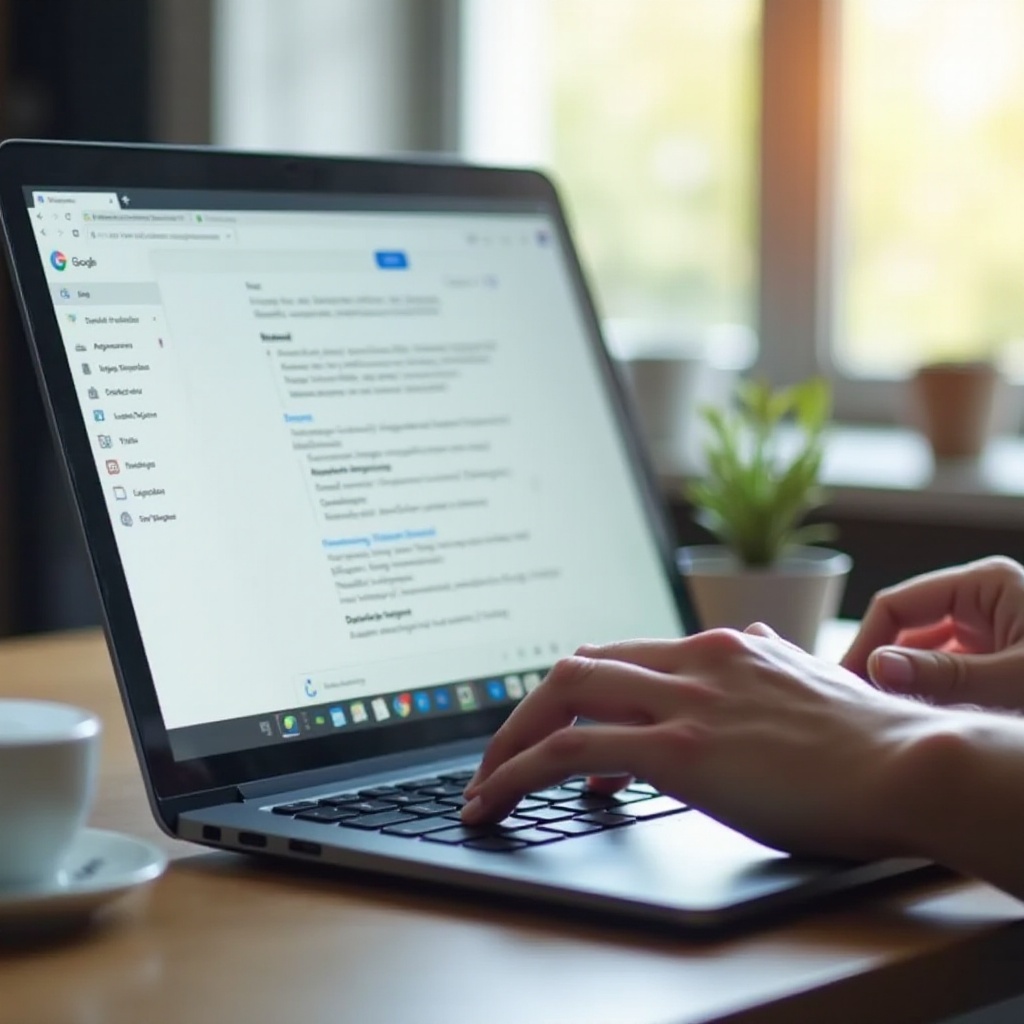
Tips dan Trik untuk Meningkatkan Pengalaman Pencarian Anda
Untuk memaksimalkan pintasan pencari kata, pertimbangkan beberapa tips tambahan:
- Sensitivitas Huruf: Ingatlah bahwa pencarian biasanya tidak peka huruf, artinya ‘kata’ dan ‘Kata’ akan diperlakukan sama.
- Gunakan Istilah Khusus: Semakin spesifik istilah pencarian Anda, semakin akurat hasilnya. Misalnya, ‘tips SEO’ memberikan hasil yang lebih baik daripada hanya ‘SEO’.
- Gabungkan dengan Pintasan Lain: Gunakan Ctrl + Shift + G untuk bernavigasi ke belakang melalui hasil pencarian, atau Ctrl + G untuk maju. Menggabungkan pintasan-pintasan ini dapat lebih lanjut memperlancar tugas pencarian Anda.
Menerapkan tips ini dapat memperhalus proses pencarian Anda, membuatnya lebih cepat dan lebih tepat.

Mengatasi Masalah Umum
Terkadang, Anda mungkin menghadapi masalah dengan pintasan pencari kata. Jika menekan Ctrl + F tidak membuka kotak pencarian, coba langkah-langkah pemecahan masalah berikut:
- Periksa Fungsi Keyboard: Pastikan keyboard Anda berfungsi dengan baik. Uji pintasan lain untuk menentukan apakah masalah ada pada keyboard itu sendiri.
- Pembaruan Peramban: Pastikan peramban Anda diperbarui. Terkadang, peramban yang usang bisa menyebabkan fitur tidak berfungsi.
- Pengaturan Sistem: Periksa pengaturan Chromebook Anda. Kadang-kadang, ekstensi atau pengaturan tertentu dapat mengganggu tombol pintasan.
Langkah-langkah pemecahan masalah sederhana ini dapat menyelesaikan masalah umum, memungkinkan Anda untuk terus menggunakan pintasan dengan efisien.
Kesimpulan
Menguasai pintasan pencari kata di Chromebook secara signifikan meningkatkan efisiensi penjelajahan web Anda. Memahami dan menggunakan Ctrl + F memungkinkan Anda menemukan istilah tertentu dengan cepat, menghemat waktu dan meningkatkan akurasi. Mengikuti panduan langkah demi langkah memastikan Anda dapat dengan efektif menavigasi melalui hasil pencarian, sementara tips dan trik meningkatkan pengalaman pencarian keseluruhan Anda. Jika terjadi masalah, langkah pemecahan masalah yang sederhana biasanya cukup untuk mengatasinya.
Memasukkan praktik-praktik ini ke dalam rutinitas penjelajahan Anda mengubah cara Anda berinteraksi dengan halaman web, membuat pengalaman Anda lebih lancar dan produktif.
Pertanyaan yang Sering Ditanyakan
Apa yang harus saya lakukan jika pintasan pencari kata tidak berfungsi?
Pastikan keyboard Anda berfungsi, browser Anda diperbarui, dan tinjau pengaturan sistem untuk memeriksa ada tidaknya ekstensi atau konfigurasi yang mengganggu.
Bisakah saya menyesuaikan pintasan keyboard di Chromebook saya?
Ya, Anda dapat menyesuaikan pintasan keyboard dengan menavigasi ke pengaturan Chromebook Anda di bawah ‘Keyboard’ dan menyesuaikan pintasan sesuai preferensi Anda.
Bagaimana saya dapat mencari frasa yang lebih spesifik menggunakan pencari kata?
Gunakan frasa tepat atau gunakan tanda kutip di sekitar frasa tertentu untuk meningkatkan akurasi pencarian dan menyempurnakan hasil saat menggunakan pintasan pencari kata.